透過Google Developer Console建立專案
一直沒有時間與機會來玩Google的產品,這陣子剛好有接觸到這方面的事務,於是就想說好好的來瞭解與練習一下OAuth2.0的相關流程。這一篇是OAuth2.0的前奏,也就是在教你怎麼在Google Developer Console中,去建立一個屬於自己的測試專案,有了這個專案,你才可以開始進行Google相關API的存取,Goolge也藉著這樣的機制來掌控你的使用量,並保留最終發現濫用時的否決(收費)權利。
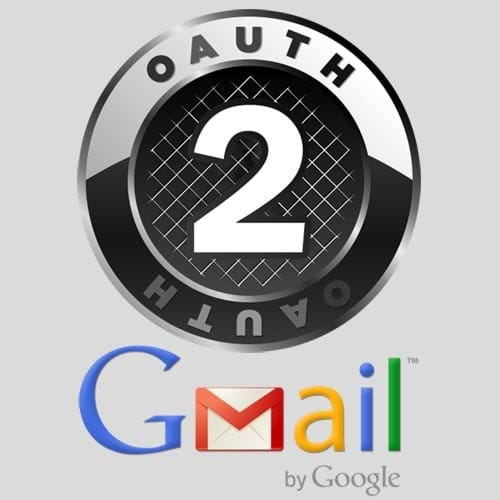
Step 1. 請進入Google Developer Console,並點選「建立專案」。
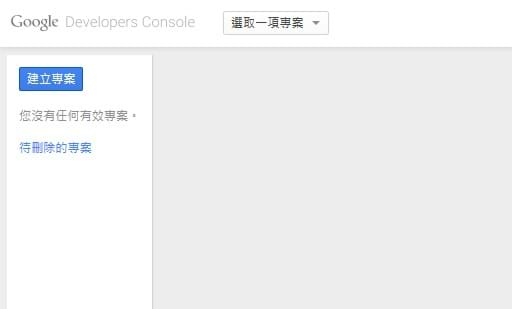
Step 2. 輸入你喜歡的專案名稱,並點選「建立」。
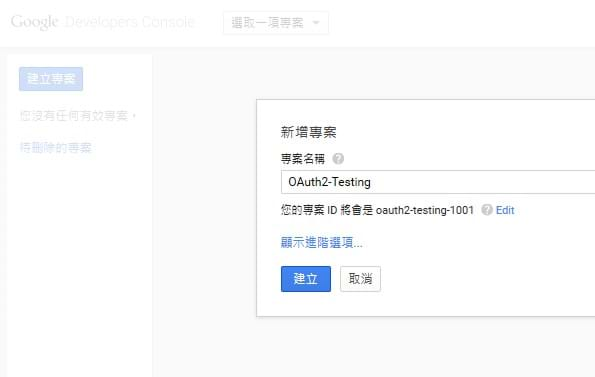
Step 3. 等候Google雲端後台一些時間,畫面會自動跳到此專案之中。請點選「API和驗證」>「憑證」>「建立新的用戶端ID」。
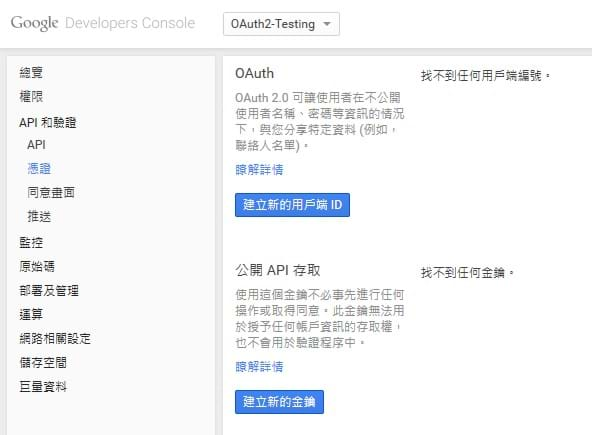
Step 4. 這裡我們要用的是「已安裝的應用程式」,但是畫面中警告我們要先「設定同意畫面」。
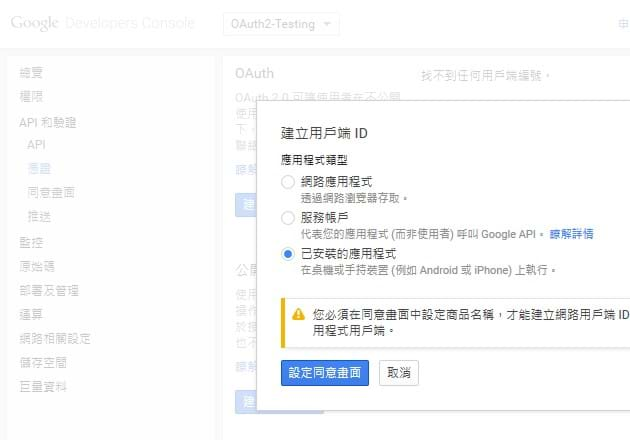
Step 5. 因此我們就轉跳過來設定同意畫面,這個畫面就是未來要與使用者進行互動式驗證時,彈出來顯示的資訊。基本上打上商品名稱,按儲存就可以了。
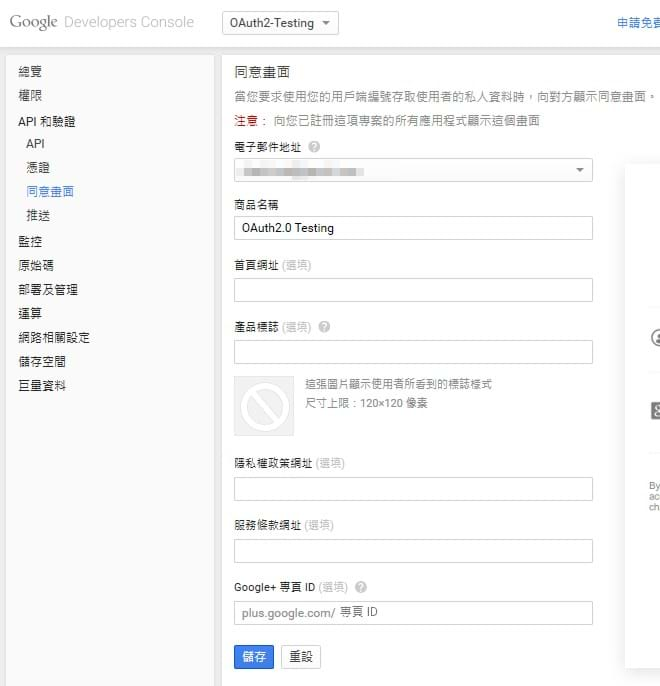
Step 6. 接著畫面會自動跳回到建立用戶端ID的介面,我們選擇「已安裝的應用程式」,然後再選「其它」,點選「建立用戶端ID」。
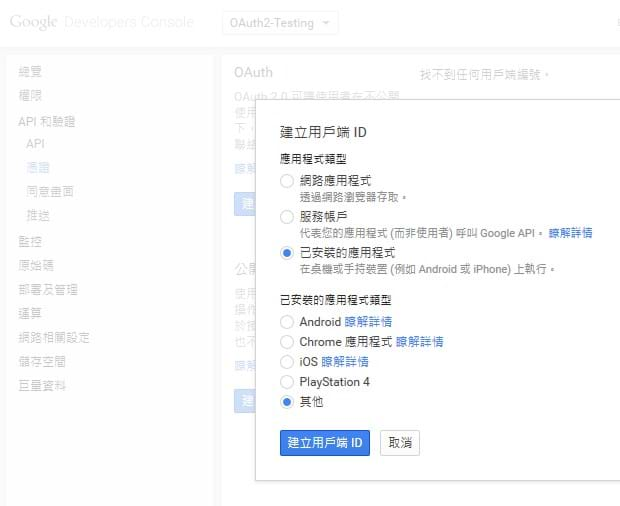
Step 7. 點選下載JSON,這裡面會記錄許多日後要進行OAuth2.0時,客戶端要用來視別「要存取你在Google雲端哪個專案」的資訊。
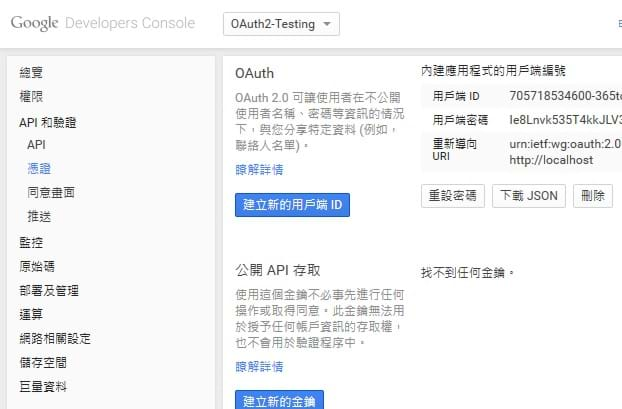
以上就是利用Google Developer Console建立Projects的流程,希望可以幫忙到初學者入門使用。
※ 相關參考